回收站是计算机系统中非常重要的一个软件。我们可以将不用的文件或软件拖到回收站进行删除。但如果有网友在删除桌面文件时不小心删除了回收站怎么办?别着急,今天小编就为大家整理好了win7误删回收站的恢复教程,我们一起去看看吧。

win7误删回收站的恢复教程:
1. 回收站图标消失了
1.如果只是删除回收站图标,那么只需打开“控制面板”

2.然后打开“外观和个性化”设置
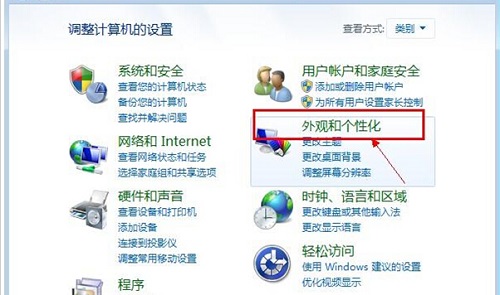
3.然后点击左上角的“更改桌面图标”
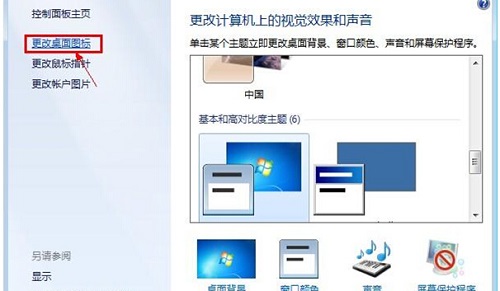
4.最后勾选“回收站”并保存即可恢复。
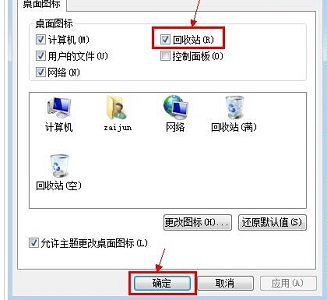
2. 回收站中的文件
1.如果清空了回收站,搜索并打开“regedit”注册表
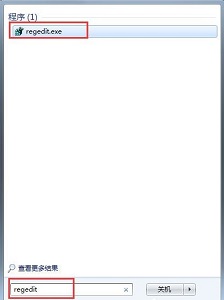
2.然后输入“HEKEY_LOCAL_MACHIME/SOFTWARE/microsoft/WINDOWS/
当前版本/资源管理器/桌面/命名空间”位置
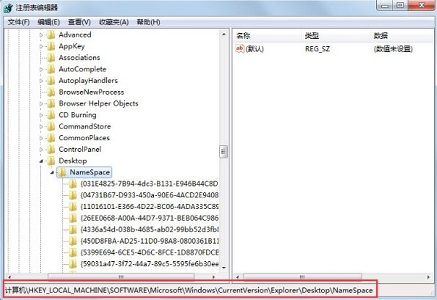
3.然后右键单击左侧空白处,选择“新建”一个“项目”
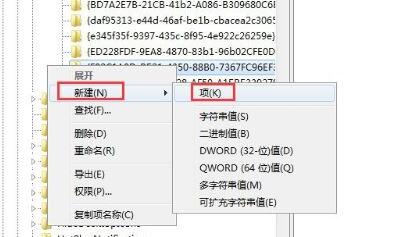
4. 将新项目命名为“{645FFO40——5081——101B——9F08——00AA002F954E}”
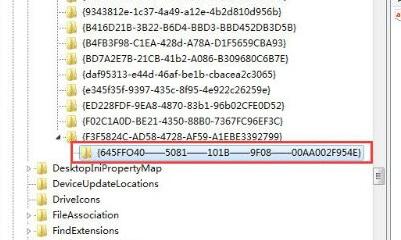
5、最后双击打开右侧注册表,将值改为“回收站”并确认保存即可恢复数据。
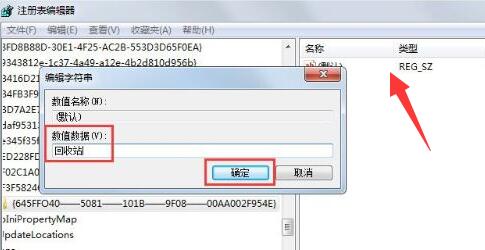
win7常用小工具推荐:win7优化大师
以上是小编给大家分享的win7误删回收站的恢复教程。如果您想了解更多,请关注本站。小编将持续为您更新更多相关攻略。
下一篇:最后一页